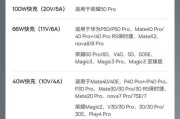刷机,对于许多智能手机用户而言,既是一种提升设备性能和体验的手段,也是一种技术挑战。特别是在遇到系统卡顿、应用无法正常使用或者希望体验新系统时,通过数据线连接电脑进行刷机就显得尤为重要。究竟如何使用数据线进行刷机呢?本文将详细介绍数据线刷机的正确方法,并提供一些实用技巧和常见问题解答。
什么是刷机?
在深入探讨数据线刷机方法之前,我们先来了解一下什么是刷机。刷机,全称“系统刷新”,指的是用官方固件或其他第三方固件替换掉手机中现有的操作系统。这通常用于更新手机系统、修复系统错误、提升运行速度或解锁手机的某些特定功能。
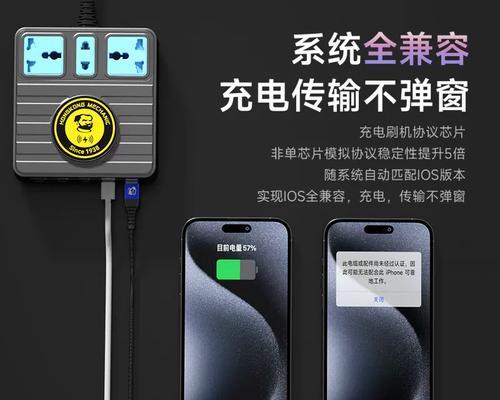
准备工作
在开始刷机之前,需要做好充分的准备工作,以确保刷机过程顺利进行。
确认设备型号和兼容性
确认你要刷机的手机型号,并从官方网站或信誉良好的开发者社区下载相应的固件。不匹配的固件可能导致刷机失败,甚至造成设备损坏。
备份数据
刷机前,务必备份你的个人数据,如联系人、短信、照片等。因为刷机过程会清除手机上的所有数据,所以备份是至关重要的一步。
充分充电
确保手机电池充足,避免在刷机过程中因电量不足导致的自动关机,这可能会损坏手机系统。
准备数据线与电脑
确保你有一根数据线,并与电脑连接正常。通常情况下,原装数据线是首选,因为它的数据传输更为稳定。

数据线刷机的步骤
步骤一:下载并安装刷机工具
根据手机型号下载对应的刷机工具,如Odin(三星手机刷机工具)、SPFlashTool(联发科芯片手机刷机工具)等,并按照说明安装在电脑上。
步骤二:进入刷机模式
根据不同的手机品牌和型号,进入刷机模式的方法也不同。常见的有关机状态下同时按住音量减键+电源键,进入Recovery模式等。具体操作可以参考手机品牌的官方指南或专业刷机论坛。
步骤三:连接手机与电脑
使用数据线将手机连接到电脑,确保连接稳定。如果使用的是Mac或Linux操作系统,可能需要安装相应的USB驱动程序。
步骤四:选择固件并开始刷机
打开刷机工具,选择下载好的固件文件,然后点击刷机按钮。工具会自动开始刷写过程,通常需要几分钟到十几分钟不等。
步骤五:完成刷机
刷机完成后,手机会自动重启。此时不要急于断开数据线或进行其他操作,等待手机完成重启进入系统。这时,手机可能需要重新配置一些设置。

常见问题解答
问:刷机失败了怎么办?
答:如果刷机失败,首先尝试重新刷机。如果问题依旧,请确认固件是否与你的设备型号完全兼容,或者尝试使用不同的刷机工具和固件版本。如果问题仍然无法解决,建议联系专业人士帮助。
问:刷机后可以保修吗?
答:刷机后通常会失去原厂保修服务。在刷机前请确保你已了解所有风险,并考虑是否真的需要刷机。
问:刷机有哪些风险?
答:刷机的风险包括操作不当导致手机变砖、丢失数据、损坏硬件以及可能失去保修服务等。
结语
通过以上步骤和技巧,我们可以看到使用数据线刷机虽然具有一定的技术门槛,但通过细致的准备和正确的操作,大多数用户都能顺利完成刷机。在刷机过程中遇到问题不要慌张,细心分析问题原因并寻找解决方案。希望本文能为有刷机需求的朋友们提供有价值的信息和帮助。综合以上所述,刷机不仅可以解决设备问题,还能让你更加深入地了解和掌握你所使用的设备。
标签: #数据线